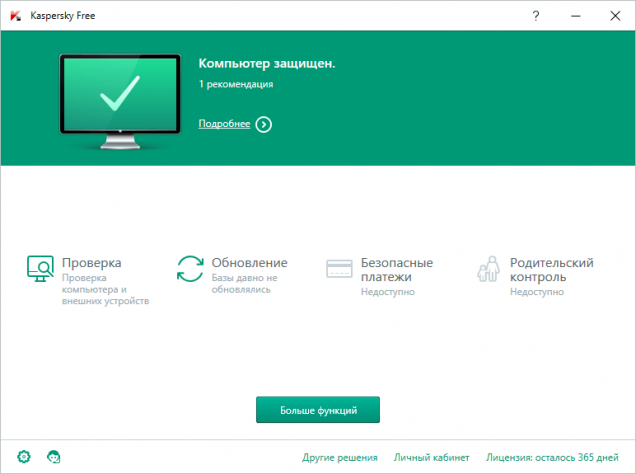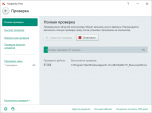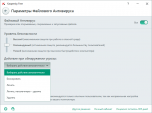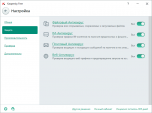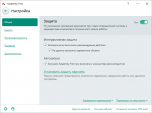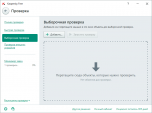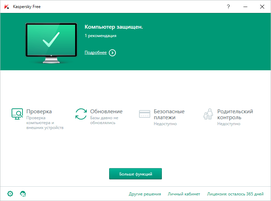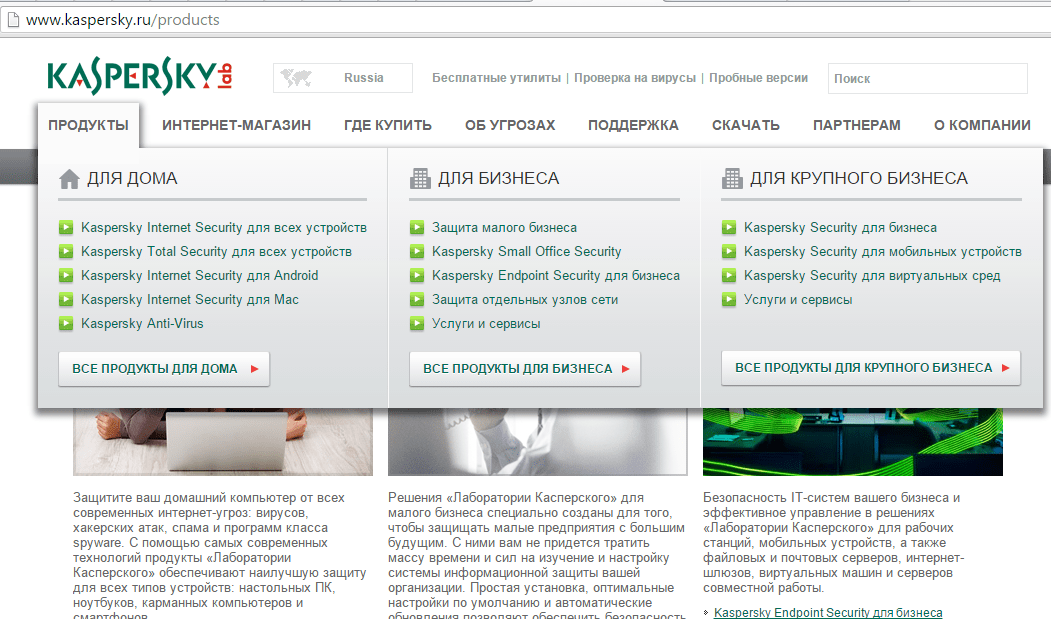В статье рассмотрим, как установить Касперский антивирус по коду активации (версии Total / Internet Security), либо выпуск с базовой защитой «Kaspersky Anti-Virus» с бесплатной пожизненной лицензией.
На блоге я не рассматриваю всякие «кряки», как взломать или активировать антивирусник и подобное. Показываю только легальные методы загрузки, активации и установки антивирусного продукта.
Если что-то не будет получаться, просто напишите мне комментарий с вопросом внизу страницы и я с радостью постараюсь помочь 😊
Важно! Перед установкой Kaspersky
Перед тем как установить, в первую очередь убедитесь, что на компьютере не установлено других антивирусов. Если есть, обязательно удалите их стандартными средствами системы и перезагрузите компьютер.
Обратите внимание, что для для успешной установки потребуется соединение с интернетом, поскольку сам установщик имеет размер до 5 мегабайт. Остальное загружается с сайта. Также интернет требуется для проверки кода активации.
Системные требования
— ОС Windows: от 7 (SP1) до 11 и более свежих.
— MacOS: 10.12 — 12.
— Телефоны Android не старее 8 и устройства с iOS (iPhone / iPad) от 15 версии.
— Требуется соединение с интернетом для активации и обновлений антивирусных баз с серверов разработчика Kaspersky.
— Не менее 3 гб. свободного места на диске компьютера / ноутбука.
— Не менее 2 гб. оперативной памяти.
— Процессор с частотой от 1 Ггц.
Как установить Касперский антивирус по коду активации на компьютер
Скачайте установочный пакет с официального сайта: kaspersky.ru. Ссылка ведет на загрузку платных версий, для запуска которых необходим код активации. Возможно вы приобретали программу на диске, тогда воспользуйтесь им для установки.
Если хотите установить бесплатную версию Kaspersky Security Cloud, загрузите ее отсюда: скачать ».
Любой выпуск Касперского устанавливается одинаково! Отличие только в активации лицензионного кода, что я продемонстрирую ниже. Потому что в бесплатном продукте ничего активировать не нужно.
Запустите скачанный установщик и нажмите «Продолжить» в первом окне.
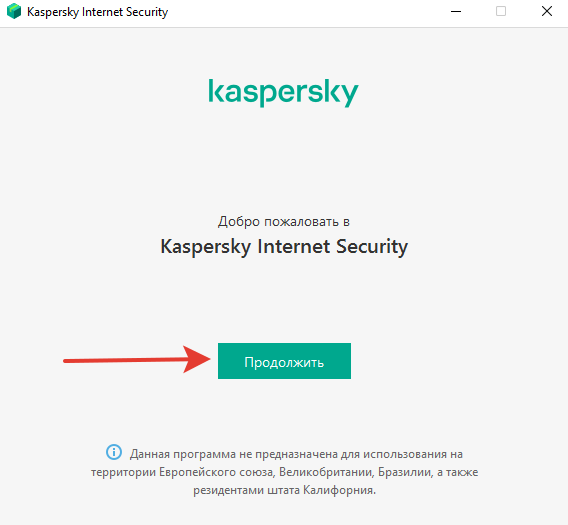
Если требуется, изучите лицензионное соглашение и кликните «Принять». Сам никогда не читаю в подобных программах 😊 Ничего здесь серьезного, во что нужно вникать, нету.
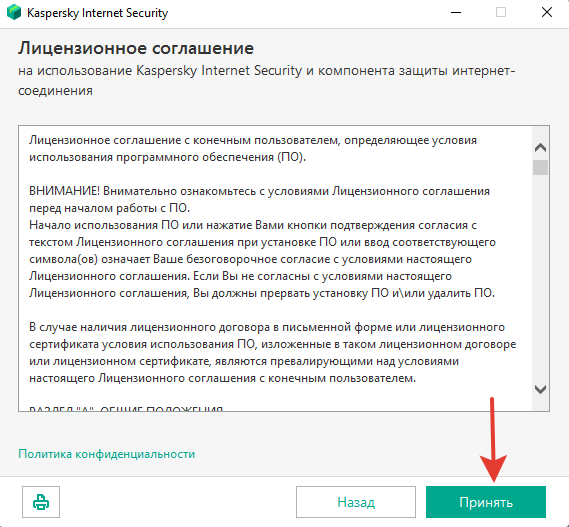
Аналогично примите положение о сети Касперского.

Жмем «Установить».
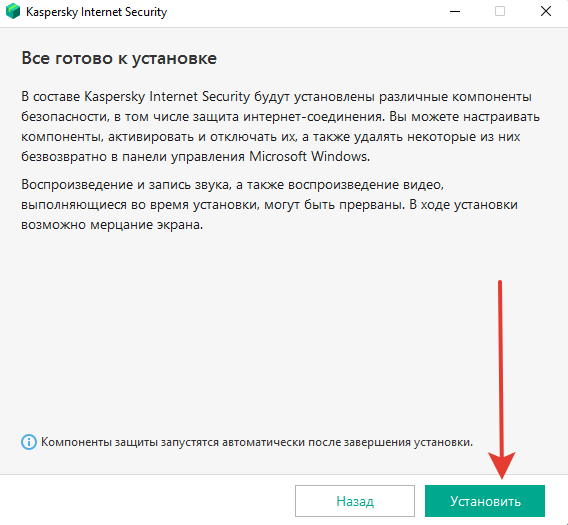
Программа начнет загружаться из интернета и устанавливаться. Размер чуть больше 200 мб.
После установки откроется окно «Рекомендуется». Нажмите «Применить» в конце. Если вам не нужно обучение продуктам Kaspersky, то можете предварительно снять галочку с опции «Посмотреть обзор возможностей программы».
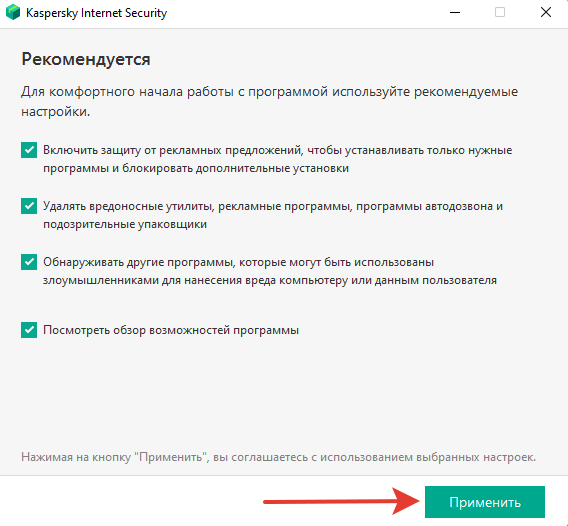
Нажмите «Готово» в последнем окне.
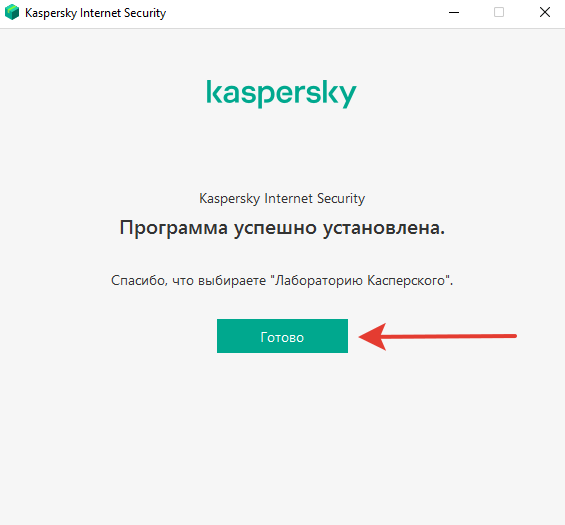
Антивирус автоматически запустится и предложит ввести код активации лицензии. Скопируйте код, вставьте в соответствующее поле и нажмите «Активировать». И на этом установку завершили…
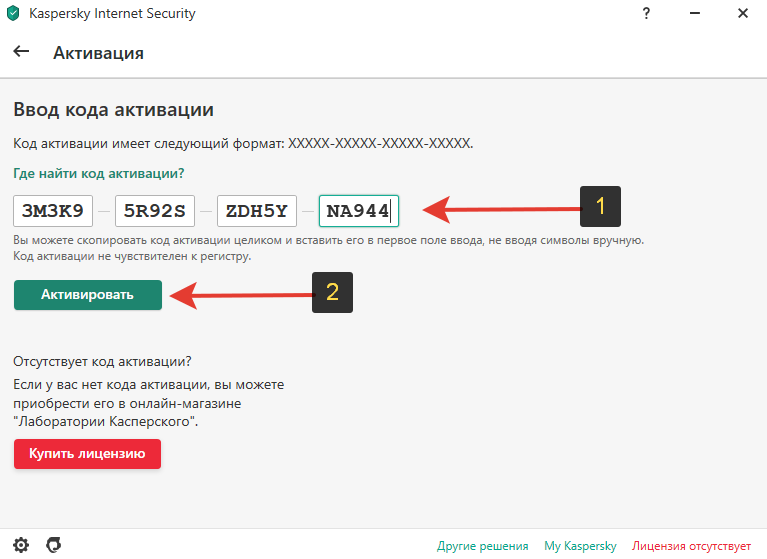
Причем, если введете код от другого выпуска, то программа сама предложит перейти на него. Например, устанавливаете Kaspersky Internet Security, а на этапе ввода лицензии указали ключ от Total Security. Программа предложит перейти на эту версию, сама выполнит необходимые действия и обновится.
Лицензионный код вы получаете на электронную почту при покупке Касперского в интернет-магазине. Либо ключ будет внутри коробки диска, если купили на физическом носителе. Также можно приобрести, нажав «купить лицензию» прямо в открытом окошке, где вводим ключ.
Вы можете активировать Kaspersky позже, закрыв окно. При этом защита будет работать, но не смогут обновляться базы вирусов и других угроз, что критически важно для обеспечения полной безопасности компьютера.
Как установить бесплатный антивирус Касперского на ноутбук / ПК с Windows 10 и 11
Покажу как установить на примере Windows 11, но процедура ничем не отличается даже на Windows 7.
У лаборатории Касперского есть полностью бесплатная версия продукта Kaspersky Security Cloud Free, установка которой проходит чуть по иному принципу, без активации кода.
Причем в этом варианте продукта встроена вся основная защита! То есть это полноценное антивирусное решение, где нет лишь дополнительных примочек, которые далеко не всем нужны. Например, защита паролей,
Начало аналогичное, но после завершения установочного процесса, защиту невозможно будет запустить пока не пройдете регистрацию. Введите email и нажмите стрелочку для продолжения.
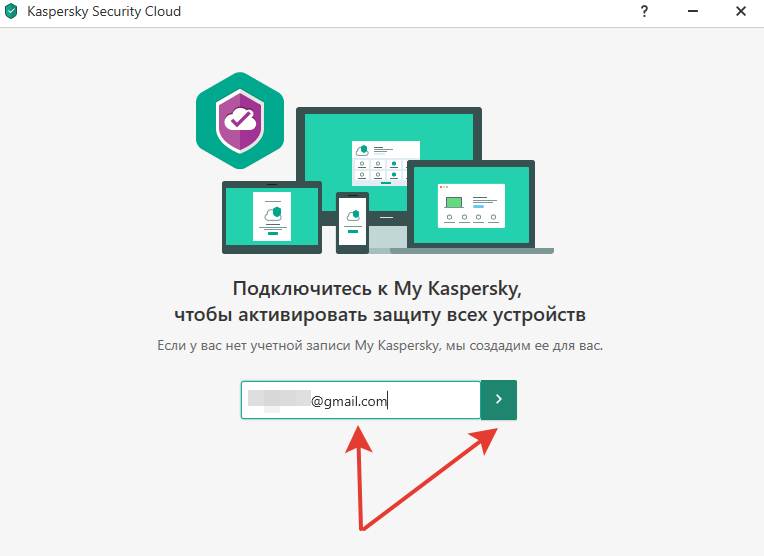
Если вы уже ранее создавали аккаунт в компании, на следующем этапе останется ввести от него пароль и щелкнуть «Войти». Если же регистрируетесь впервые, далее может потребоваться подтвердить регион, в котором проживаете (выберите из списка).
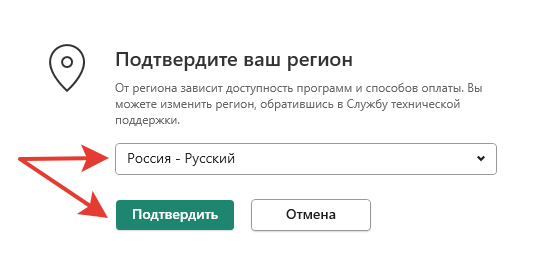
На следующем этапе:
- Рекомендую снять галку «Я соглашаюсь предоставить лаборатории Касперского адрес своей электронной почты для получения персональных маркетинговых предложений«.
- Придумываем пароль к создаваемой учетной записи Kaspersky, чтобы содержал не менее 8 символов, среди которых: не менее 1 цифры, специальный символ. Также пароль должен содержать не прописные и строчные буквы. Если пароль не будет соответствовать минимальным требованиям, кнопка «Создать» будет неактивной и установить не получится. Если все в порядке, жмите ее.
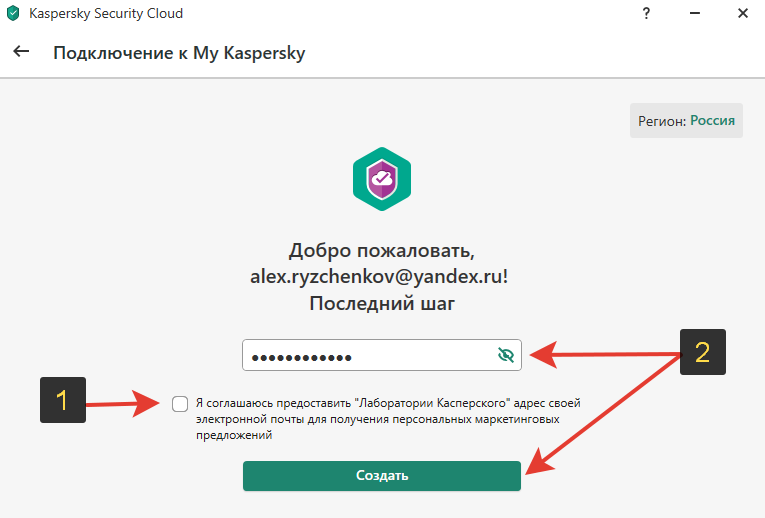
На следующем шаге нажмите «Отказаться», если хотите пользоваться именно бесплатной версией. Здесь нам предлагают 1 месяц протестировать платный премиальный продукт. К слову, поскольку сейчас устанавливаем бесплатный продукт, время от времени Kaspersky будет предлагать купить платный вариант и всякие акции, скидки.
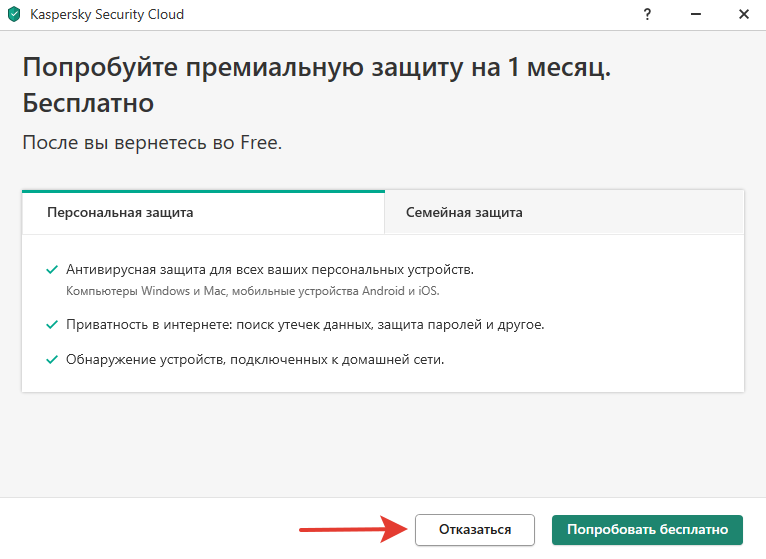
Если на одном из этапов установки вы согласились пройти обучение, то на заключительных этапах будут перечисляться возможности программы. Можно нажать «Готово» и просмотреть их, либо кликните «Пропустить» для завершения.
После того как установили программу, советую зайти на почту, указанную в момент регистрации, найти письмо от Касперского и подтвердить электронный ящик.
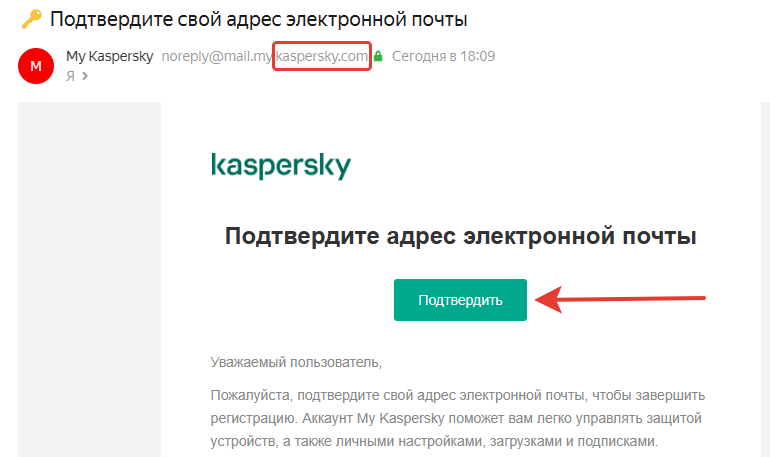
Установка завершена. Теперь вы можете пользоваться Kaspersky бесплатно, куда включены все самые важные защитные модули.
Часто задаваемые вопросы и ответы
Ошибка «Код активации не подходит для этого региона» при вводе лицензии Касперского
Такое сообщение появляется если вы приобрели активационный ключ от Kaspersky в России (например, загрузили установщик в РФ), а затем оказались в другой стране и пытаетесь там активировать программу этим кодом. В таком случае вы можете воспользоваться VPN для активации программы, выбрав в нем локацию «Россия» для подключения.
Как бесплатно установить и протестировать платный продукт Касперского?
, на данный момент работает ключ 3M3K9-5R92S-ZDH5Y-NA944 для получения 92 дней бесплатного использования выпуска Kaspersky Total Security.
Во-вторых
, по ссылке (перейти) вы можете запросить код 30-дневной пробной версии для любого платного решения. Для этого пролистайте открытую страницу до середины и нажмите «Попробовать бесплатно» под интересующим вариантом. Единственное условие — для активации и получения кода, потребуется привязать банковскую карту и подписка автоматически продлится уже за деньги, если вы забудете ее отключить (или отвязать карту). Об этом я рассказал в отдельной статье. Установить сможете также как любую продукцию Kaspersky (процесс установки описан в предыдущих разделах заметки).
Основные выводы
Итак, все что необходимо, чтобы установить Касперский антивирус по коду активации:
- Загрузить установочный файл нужной версии с официального сайта разработчика;
- Установить программу, ничего не настраивая в процессе (в случае с бесплатной версией имеет смысл лишь отказаться от тестирования платного продукта);
- Kaspersky активируется по коду, который получили после покупки. Или зарегистрируйте учетную запись для получения бесплатной лицензии.
После установки убедитесь что активация выполнена, защита работает, нет важных предупреждений на главном экране.
Если антивирус время от времени будет блокировать установку определенных приложений, игр (при этом вы уверены, что они безопасны), воспользуйтесь функцией временной приостановки защиты, о чем рассказал здесь: «как отключить Касперского».
Если в ходе установки программы у вас что-то не будет получаться, не стесняйтесь задать мне вопрос в комментариях ниже. С радостью дам обратную связь! 😊
Название
Kaspersky Free для Windows
Разработчик
Лаборатория Касперского
Официальный сайт
www.kaspersky.ru
Язык интерфейса
на Русском языке для Windows
Расспространяется
Бесплатный
Операционные системы
Windows 10/8/7/Vista/XP | x64 — x32
Автор обзора
Diana (модератор)
Дата публикации
26-12-2019
 Kaspersky Free для Windows
Kaspersky Free для Windows
Скриншоты
Полезные программы

Частично бесплатная антивирусная утилита.

Бесплатный антивирус с широким функционалом и возможностями. Для обнаружения

Расширение для браузеров, предназначенное для блокировки нежелательной

Это надежная антивирусная программа, совместимая с большинством современных операционных


Антивирусный сканер, не требующий установки. Она удаляет вредоносный код,

Бесплатный антивирус для защиты компьютеров и мобильных устройств. Существует
Содержание
- Как установить Антивирус Kaspersky Free 2022 MR3
- Как установить Антивирус Kaspersky Free 2022
- Команда /pPRODUCTTYPE=kfa
- Антивирусная защита или как установить Касперского на Windows 10
- Windows Defender
- Брандмауэр
- SmartScreen
- Выбор средств защиты ПК
- Антивирус Касперского
- Полное удаление продуктов Касперского
- Ошибка установки
- Срочное лечение компьютера
- Видео по теме
- Скачать Касперский Антивирус
- Обзор Kaspersky
- Особенности
- Мощное ядро
- Мониторинг web-сайтов
- Кроссплатформенность
- Безопасность при общении
- Встроенный VPN
- Kaspersky Free для Windows
- Функционал программы
- Особенности приложения
- Как правильно установить антивирус Касперского на ПК с Windows 10?
- Какие версии Касперского совместимы с Windows 10?
- Подготовительный этап перед установкой антивируса Касперского
- Инсталляция защитника на Windows 10
Как установить Антивирус Kaspersky Free 2022 MR3
Обновлено: 10.03.2022: Установка Антивируса Kaspersky Free 2022 MR3: Поддержка Windows 10, версия 21H1 и улучшения веб-антивируса.
Обновлено: 12.08.2020: «Лаборатории Касперского» объявила о прекращении поддержки Антивируса Kaspersky Free и рекомендует перейти на Kaspersky Security Cloud Free. Однако, с релизом новой линейки Антивируса Касперского 2022, вы по-прежнему можете установить версию Kaspersky Free 2022 на ваш компьютер, используя представленную ниже инструкцию.
Kaspersky Free – бесплатный Антивирус Касперского. Решение предлагает файловую защиту в режиме реального времени, веб-антивирус, защиту от сетевых атак, мониторинг активности и почтовый антивирус, а также облачные технологии Kaspersky Security Network.
Как установить Антивирус Kaspersky Free 2022
Если вы хотите установить новую версию Kaspersky Free 2022 MR3, то можете использовать дистрибутив Kaspersky Internet Security 2022, выполнив следующие действия:
Команда /pPRODUCTTYPE=kfa
1. Скачайте полный установочный файл Kaspersky Internet Security 21.3.10.391 (MR3):
2. Запустите командную строку от имени администратора: введите cmd в поиске меню Пуск и в контекстном меню приложения Командная строка выберите пункт “Запуск от имени администратора”.
3. Выполните следующую команду, в зависимости от расположения установочного файла (в примере папка C:Downloads), используя параметры /pPRODUCTTYPE=kfa и /s (тихая установка):
4. Завершите установку, запустив антивирус с помощью ярлыка Kaspersky Free на рабочем столе: активируйте бесплатную версию.
Источник
Антивирусная защита или как установить Касперского на Windows 10
Пользователи персональных компьютеров, обновившие свою операционную систему (ОС) до Windows 10, стали также обладателями бесплатного антивирусного приложения корпорации Microsoft. Антивирус устанавливается вместе с 10 версией и носит название Windows Defender.
Windows Defender
Функции его заключаются в проверке открываемых файлов на наличие вирусов и устранении всевозможных программ, представляющих угрозу для полноценной работы устройства в реальном времени.
Windows Defender блокирует вредоносные объекты и переносит их в карантинную зону для последующего удаления. Обновление защитника происходит автоматически через Центр обновления Windows. При установке альтернативных антивирусных программ Windows Defender автоматически отключается.
При подключении к компьютеру какого-либо внешнего носителя целесообразно сначала проверить его, используя встроенный антивирус 10-ки. Делается это так:
Брандмауэр
Последняя ОС от Майкрософт снабжена также Брандмауэром Windows, помогающим защитить устройство от вредоносных программ в локальной сети и Интернете. Убедиться, что она включена, можно так:
По умолчанию он включен. Изменять состояние (по желанию) можно во вкладке «Включение и отключение Брандмауэра Windows».
SmartScreen
Третьим инструментом для защиты Windows 10 выступает браузер Microsoft Edge – детище Майкрософт, загружаемое всем пользователям 10 версии автоматически. Он имеет особый фильтр SmartScreen, помогающий блокировать вредоносные загрузки и сайты.
Чтобы проверить работает ли вышеупомянутый фильтр, надо проделать следующий путь:
Выбор средств защиты ПК
Бытует мнение, что встроенная защита Windows работает несколько хуже сторонних антивирусных программ. Но основной плюс её в том, что во время функционирования потребляется минимальное количество ресурсов компьютера (память, процессор).
Доверить защиту своего устройства продуктам Microsoft готовы далеко не все владельцы ПК, многие желают использовать проверенный антивирус. Однако при обновлении ОС до версии 10 некоторые установленные ранее помощники по борьбе с вирусами исчезают из-за несовместимости с новой системой.
Если используемый до установки новой ОС, антивирус после перехода на Windows 10 вдруг исчез, следует установить его заново. Если же ОС блокирует установку антивирусов, то они не совместимы с данной версией системы. Сейчас большинство антивирусных программ совместимо с последней версией Windows. Корпорация Майкрософт считает надежными следующих поставщиков программ, обеспечивающих защиту ПК:
Антивирус Касперского
Выбрав, какой антивирус использовать для защиты ПК, остается правильно установить его. Среди антивирусных программ, устанавливаемых пользователями, наиболее распространены продукты, выпускаемые «Лабораторией Касперского». Для успешной установки любых антивирусных программ от Kaspersky нужно соблюдать определенный порядок действий.
Работа браузера Microsoft Edge антивирусами Касперского на данный момент не поддерживается.
Полное удаление продуктов Касперского
Если в результате обновления Windows до 10 версии пропал Kaspersky, то сначала надо удалить его полностью. Полностью это сделать возможно только с помощью специального ПО.
Удаление стандартными средствами Windows происходит не полностью по причине сложности данного антивирусного программного обеспечения.
Для выполнения удаления с сайта Касперского требуется скачать вспомогательную программу kavremover. Запустив её, ввести защитный код,
Дождаться окончания процесса, перезагрузить ПК. Возможно, утилита найдет несколько антивирусов. В этом случае после удаления каждого следует выполнить перезагрузку устройства. Далее скачать и установить антивирус (совместимый с последней версией Виндовс) вновь.
Ошибка установки
Когда при запуске Kaspersky появляется сообщение о повреждении установочных файлов,
следует найти и очистить папку C:ProgramDataKaspersky Lab Setup Files. После снова скачать один из продуктов Касперского 2016 года, установив по приведенной выше инструкции.
Срочное лечение компьютера
Иногда, когда вы видите, что ваш компьютер стал проявлять признаки заражения вирусами, вам необходимо действовать быстро и точно. В таком случае, у вас нет времени на поиск, покупку и установку антивируса.
Осуществить быструю проверку и лечение компьютера можно с помощью Kaspersky Virus Removal Tool. Это бесплатная утилита. Скачать её можно на сайте компании. Программа весьма эффективна для зараженных устройств. Только что скачанная, она не требует установки и обновления и сразу готова к работе.
При возникновении какой-нибудь серьезной проблемы следует обратиться в техническую поддержку Лаборатории Касперского.
Видео по теме
Источник
Скачать Касперский Антивирус
Обзор Kaspersky
Программа для всесторонней защиты компьютера от проникновения опасного кода. Kaspersky Free состоит из файлового антивируса, отвечающего за проверку локальных и загруженных объектов, почтовых и IM-модулей, сканирующих вложения в соответствующих клиентах, web-антивируса, следящего за безопасностью запрошенных URL, и специальной надстройки Kaspersky Secure Connection. Данная функция представляет собой надежный VPN-сервис, через который можно пропускать трафик в общественных Wi-Fi-сетях.
Антивирус Касперского можно скачать в виде годовой бесплатной версии — по аналогии с антивирусом Avast перед окончанием лицензионного периода можно продлить подписку еще на 1 год. Для пользователей Android-устройств предлагается специальная версия приложения Antivirus & Security, владельцы iPad и iPhone могут скачать защищенный браузер Kaspersky Safe Browser.
Касперский антивирус можно скачать бесплатно с данной страницы – мы предлагаем последнюю версию программы — как на официальном сайте.
Особенности
Бесплатная версия популярного антивирусного ПО. Программа отличается высокой надежностью в работе и занимает лидирующие позиции в результатах исследований независимых лабораторий. Kaspersky Free Antivirus обеспечивает защиту от запуска нежелательных программ и может предотвращать посещение web-сайтов, содержащих вредоносный код. Кроме этого, программа сканирует все вложения, которые вы получаете в почтовых клиентах и сервисах для обмена мгновенными сообщениями (мессенджерах).
Мощное ядро
Алгоритмы защиты антивируса Касперского признаны ведущими независимыми лабораториями
Мониторинг web-сайтов
Проверка всех страниц на наличие опасного кода
Кроссплатформенность
Скачать Касперский Фри можно для Андроид и Windows 7-10
Безопасность при общении
Программа обеспечивает защиту при использовании почтовых приложений и IM-клиентов
Встроенный VPN
Функция Kaspersky Secure Connection позволяет анонимно пропускать трафик через промежуточный сервер
Источник
Kaspersky Free для Windows
Kaspersky Free (Касперский free) – бесплатная версия антивирусной программы, разработанной лабораторией Касперского. Обеспечивает комплексную защиту от внешних угроз в режиме реального времени, предохраняет от вирусов, сетевых атак и кражи персональной информации. Программа устанавливается на платформу Windows, совместима с ОС от ХР до 10.
Функционал программы
Kaspersky Free обнаруживает и лечит зараженные объекты, контролирует системную память и блокирует угрозы, повышает безопасность работы в интернете. Обеспечивает защиту паролей, номеров счетов и других личных данных пользователя, предохраняет от фишинга и перехвата информации, введенной с клавиатуры.
Предусмотрено 3 режима проверки:
Программа содержит расширение для браузеров Kaspersky Protection, повышающее безопасность работы в интернете. Сайты, добавленные в белый список, исключаются из проверки.
В состав приложения входят несколько основных компонентов:
Функционирование каждой составной части антивируса не зависит от других компонентов защиты, их можно независимо друг от друга настраивать, включать и отключать.
Особенности приложения
Kaspersky Free от платных версий отличается ограниченным функционалом, обеспечивает базовую защиту компьютера.
Среди особенностей программы:
Kaspersky Free 2018 вышел в 2017 году, были устранены небольшие ошибки предыдущих версий, повышена совместимость с последними обновлениями Windows 10 и браузеров.
Источник
Как правильно установить антивирус Касперского на ПК с Windows 10?
Многие пользователи ПК, часто задаются вопросом, почему не устанавливается Касперский на Windows 10? Ответ можно получить на официальном сайте разработчиков антивируса. В новостной теме четко указано, какие версии программы совместимы с новой операционной системой. Однако, кроме знаний о подходящих версиях защитника, нужно еще и знать все тонкости правильной установки программы.
Какие версии Касперского совместимы с Windows 10?
На сайте разработчика антивируса указаны версии, предназначены для Windows 10:
При этом стоит учесть, что если на ПК инсталлирован Kaspersky Internet Security или Kaspersky Anti-Virus 15.0.1.415 с патчем D или версия 15.0.1.415 с патчем С, версия 14.0.0.4651 с патчем J, версия 13.0.1.4190 с патчем M, то после обновления до Windows 10 программа уведомит вас, что нужно скачать и установить совместимую с Windows 10 версию.
ВАЖНО! Совместимая версия продукта установится на компьютер только при установленном обновлении KB3074683 для Windows 10. В противном случае появится ошибка.
После инсталляции программы файлы будут помещены в директорию: «CommonProgramFiles%AVKaspersky Internet Security». Настроить программу можно будет под свои потребности.
Подготовительный этап перед установкой антивируса Касперского
Для того, чтобы корректно установить программу Kaspersky Endpoint Security 10 для Windows 10 для защиты ПК и файловых серверов, стоит изначально отключить встроенную защиту. В противном случае, брандмауэр может заблокировать инсталляцию Касперского. Для этого стоит выполнить следующее:
После отключения защиты системы, антивирус Kaspersky Endpoint Security 10 для Windows 10 можно устанавливать без опасения словить ошибку.
Инсталляция защитника на Windows 10
Для того, чтобы установить Kaspersky Endpoint Security 10 для Windows 10 или другой подходящий антивирус, стоит выполнить следующее:
ВАЖНО! Устанавливая антивирус, стоит отключить все программы, которые имеют выход в сеть или могут повлиять на процесс инсталляции.
Источник
Adblock
detector
| Версия | Платформа | Язык | Размер | Формат | Загрузка |
|---|---|---|---|---|---|
 Kaspersky Free Kaspersky Free |
Windows | Русский | 154.38MB | .exe |
Бесплатная лицензия Kaspersky Internet Security 2021. Комплексный антивирус от Лаборатории Каперского обладает высокими показателями защиты без особого влияния на производительность компьютера под управлением системы Windows.

Комплексное антивирусное решение Kaspersky Internet Security 2021 защищает от вирусов и сетевых атак, блокирует вымогателей, находит трояны и шпионские приложения, может предотвращать сбор личных данных, обеспечивает безопасные платежи и многое другое. При этом остается вполне легким антивирусом для операционной системы Windows.
Может быть полезно
Комплексный антивирус Kaspersky Internet Security заслужил огромное признание пользователей персональных компьютеров за стойкую защиту от многочисленных вирусов, срытых зловредных программ, шифровальщиков данных, непробиваемого брандмауэра, производительности и умения лечить серьезные заражения операционной системы Windows.
Возможности комплексного антивируса Kaspersky Internet Security 2021
- Комплексная защита персонального компьютера от вирусов в реальном времени.
- Обеспечение надежной защиты приватности пользователей.
- Проактивные технологии обнаружения угроз.
- Межсетевой экран (Брандмауэр).
- Защита веб-камеры.
- Блокировка рекламы.
- Родительский контроль.
- Безопасность платежей.
- Обнаружение уязвимостей.
- VPN — Kaspersky Secure Connection.
- Мониторинг изменений в системе Windows.
- Возможность обновления установленных программ.
- Облачная технология защиты антивирусом Kaspersky Security Network.

Бесплатная лицензия Kaspersky Internet Security 2021
1. Скачайте Kaspersky Internet Security версии 21.3.10.391 и выполните установку на компьютер активировав пробную версию антивируса:
Поддержка операционных систем: Windows 11 / 10 / 8.1 / 8 / 7 (32 или 64-bit)
Важно. Тридцатидневные ключи предназначены только для новых пользователей, либо переустановки с чисткой реестра или активации после использования KRT (найти можно на форуме ru-board).
2. Когда срок действия лицензии будет подходить к концу, произведите активацию одним из представленных ниже 30 дневных пробных ключей и получите дополнительный месяц бесплатного использования. Если учитывать предоставленные четыре ключа, бесплатная лицензия увеличивается до 5 месяцев:
74SWH-6NJUZ-CNK1Y-Y3JMS
5K88H-P4M2E-42NBN-YRH5P
EQHQP-V74WQ-DM3ZS-6FJSM
PVNXH-CCNM9-QATA6-DN3DE
3. Используйте комплексный антивирус Kaspersky Internet Security 2021 для защиты компьютера бесплатно.
Особенности бесплатной лицензии Kaspersky Internet Security 2021
- Бесплатная лицензия Kaspersky Internet Security предоставляется только для новых пользователей.
- Использование защиты на одном персональном компьютере.
- Бесплатная техническая поддержка отсутствует.
- Только домашнее использование.
Содержание
- 1 Windows Defender
- 2 Брандмауэр
- 3 SmartScreen
- 4 Выбор средств защиты ПК
- 5 Антивирус Касперского
- 6 Полное удаление продуктов Касперского
- 7 Ошибка установки
- 8 Срочное лечение компьютера
- 9 Видео по теме
Пользователи персональных компьютеров, обновившие свою операционную систему (ОС) до Windows 10, стали также обладателями бесплатного антивирусного приложения корпорации Microsoft. Антивирус устанавливается вместе с 10 версией и носит название Windows Defender.
Windows Defender
Функции его заключаются в проверке открываемых файлов на наличие вирусов и устранении всевозможных программ, представляющих угрозу для полноценной работы устройства в реальном времени.
Windows Defender блокирует вредоносные объекты и переносит их в карантинную зону для последующего удаления. Обновление защитника происходит автоматически через Центр обновления Windows. При установке альтернативных антивирусных программ Windows Defender автоматически отключается.
При подключении к компьютеру какого-либо внешнего носителя целесообразно сначала проверить его, используя встроенный антивирус 10-ки. Делается это так:
- Кликнуть на «Пуск» и открыть «Параметры».
- Зайти в «Обновление и безопасность».
- Слева выбрать «Защитник Windows».
- Открыть вкладку «Домой», в параметрах проверки (в правой части окна) отметить «Особая» и нажать Проверить сейчас.
- Поставить галочку около папок, нуждающихся в сканировании, подтвердить, надавив OK (или Enter).
Брандмауэр
Последняя ОС от Майкрософт снабжена также Брандмауэром Windows, помогающим защитить устройство от вредоносных программ в локальной сети и Интернете. Убедиться, что она включена, можно так:
- нажать правой кнопкой мыши на значок «Пуск» (левый нижний угол);
- войти в панель управления;
- открыть папку «Брандмауэр Windows» и посмотреть на его состояние.
По умолчанию он включен. Изменять состояние (по желанию) можно во вкладке «Включение и отключение Брандмауэра Windows».
SmartScreen
Третьим инструментом для защиты Windows 10 выступает браузер Microsoft Edge – детище Майкрософт, загружаемое всем пользователям 10 версии автоматически. Он имеет особый фильтр SmartScreen, помогающий блокировать вредоносные загрузки и сайты.
Чтобы проверить работает ли вышеупомянутый фильтр, надо проделать следующий путь:
- Запустить Microsoft Edge, кликнув на соответствующий значок слева внизу (на панели задач);
- Нажать на многоточие в верхнем правом углу (прямо под крестиком);
- Открыть настройки;
- Нажать «Просмотреть дополнительные параметры»;
- Опуститься в самый низ. Последний параметр должен быть включен.
Выбор средств защиты ПК
Бытует мнение, что встроенная защита Windows работает несколько хуже сторонних антивирусных программ. Но основной плюс её в том, что во время функционирования потребляется минимальное количество ресурсов компьютера (память, процессор).
Доверить защиту своего устройства продуктам Microsoft готовы далеко не все владельцы ПК, многие желают использовать проверенный антивирус. Однако при обновлении ОС до версии 10 некоторые установленные ранее помощники по борьбе с вирусами исчезают из-за несовместимости с новой системой.
Если используемый до установки новой ОС, антивирус после перехода на Windows 10 вдруг исчез, следует установить его заново. Если же ОС блокирует установку антивирусов, то они не совместимы с данной версией системы. Сейчас большинство антивирусных программ совместимо с последней версией Windows. Корпорация Майкрософт считает надежными следующих поставщиков программ, обеспечивающих защиту ПК:
- 360 Total Security и Security Essential;
- VIRUSfighter Pro;
- Avast Free Antivirus, Internet Security, Premier;
- Emsisoft Anti-Malware 10;
- NANO Антивирус;
- G Data InternetSecurity, AntiVirus, TotalProtection;
- ESET NOD32 Антивирус, ESET NOD32 Smart Security, ESET NOD32 TITAN, ESET NOD32 Start Pack, ESET NOD32 Smart Security Family;
- Avira Free Antivirus, Avira Antivirus Pro;
- Chili Internet Security;
- Bitdefender Internet Security, Bitdefender Antivirus Plus 2016, Bitdefender Total Security 2016;
- Kaspersky Internet Security 2016, Антивирус Касперского 2016, Kaspersky Total Security 2016.
Антивирус Касперского
Выбрав, какой антивирус использовать для защиты ПК, остается правильно установить его. Среди антивирусных программ, устанавливаемых пользователями, наиболее распространены продукты, выпускаемые «Лабораторией Касперского». Для успешной установки любых антивирусных программ от Kaspersky нужно соблюдать определенный порядок действий.
- Необходимо в первую очередь удалить действующий антивирус (если таковой имеется). Сделать это обязательно, потому что сосуществование нескольких программ подобного типа может привести к многочисленным трудностям в будущем.
- Провести проверку на соответствие системных требований для Kaspersky.
- Подключить ПК, планшет или смартфон к сети Интернет.
- Скачать установочный файл выбранного программного обеспечения с официального сайта Лаборатории Касперского.
- Выполнить отключение всех функционирующих программ.
- Дважды кликнуть на скачанный файл.
- Нажать Установить.
- Принять лицензионное соглашение и положение об использовании Касперского.
- Дождаться окончания установки. Проверить отмечен ли галочкой пункт «Запустить Kaspersky» и надавить Завершить.
- Запустив антивирус, надо его активировать. Для активации платных программ Kaspersky необходимо ввести специальный код, состоящий из 20 знаков, или выбрать «Активировать пробную версию программы» В этом случае вам предоставят на 30 дней полноценно работающий антивирус бесплатно.
- Далее появится окно, сообщающее об успешной активации. Нажать Завершить.
Работа браузера Microsoft Edge антивирусами Касперского на данный момент не поддерживается.
Полное удаление продуктов Касперского
Если в результате обновления Windows до 10 версии пропал Kaspersky, то сначала надо удалить его полностью. Полностью это сделать возможно только с помощью специального ПО.
Удаление стандартными средствами Windows происходит не полностью по причине сложности данного антивирусного программного обеспечения.
Для выполнения удаления с сайта Касперского требуется скачать вспомогательную программу kavremover. Запустив её, ввести защитный код,
в окне лицензионного соглашения нажать «Я согласен», затем Удалить.
Дождаться окончания процесса, перезагрузить ПК. Возможно, утилита найдет несколько антивирусов. В этом случае после удаления каждого следует выполнить перезагрузку устройства. Далее скачать и установить антивирус (совместимый с последней версией Виндовс) вновь.
Ошибка установки
Когда при запуске Kaspersky появляется сообщение о повреждении установочных файлов,
следует найти и очистить папку C:ProgramDataKaspersky Lab Setup Files. После снова скачать один из продуктов Касперского 2016 года, установив по приведенной выше инструкции.
Срочное лечение компьютера
Иногда, когда вы видите, что ваш компьютер стал проявлять признаки заражения вирусами, вам необходимо действовать быстро и точно. В таком случае, у вас нет времени на поиск, покупку и установку антивируса.
Осуществить быструю проверку и лечение компьютера можно с помощью Kaspersky Virus Removal Tool. Это бесплатная утилита. Скачать её можно на сайте компании. Программа весьма эффективна для зараженных устройств. Только что скачанная, она не требует установки и обновления и сразу готова к работе.
При возникновении какой-нибудь серьезной проблемы следует обратиться в техническую поддержку Лаборатории Касперского.